Uwierzytelnianie dwuskładnikowe nie działa w Discord
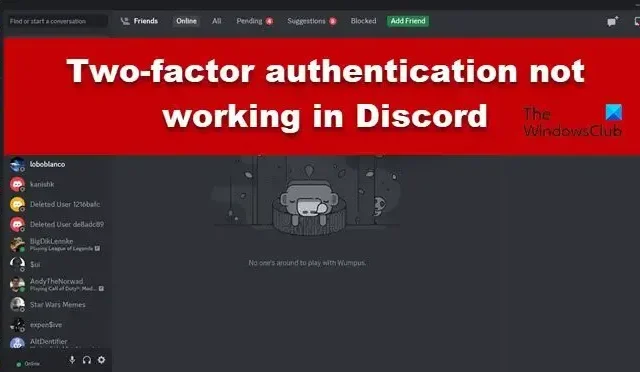
Uwierzytelnianie dwuskładnikowe jest w dzisiejszych czasach kamieniem węgielnym bezpieczeństwa. Prawie wszystkie platformy mediów społecznościowych korzystają z tego trybu weryfikacji, aby zapewnić bezpieczeństwo użytkownika. Jednak dla użytkowników Discord historia nie była taka sama. Niektórzy z nich zgłosili, że uwierzytelnianie dwuskładnikowe nie działa w Discord i wyświetla następujący komunikat o błędzie.
Zaloguj się swoim kodem (nieprawidłowy kod dwuskładnikowy)
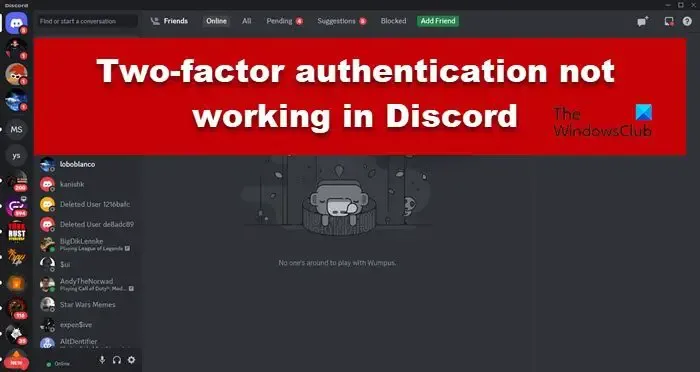
Dlaczego Discord 2FA nie działa?
Discord 2FA nie będzie działać w Twoim systemie, jeśli data i godzina nie są zsynchronizowane. Dzieje się tak, ponieważ Discord nie będzie w stanie określić, do której strefy czasowej należy Twoje urządzenie. Musisz upewnić się, że urządzenie, na którym hostujesz Discord i Authenticator, powinno być zsynchronizowane. Jeśli to nie jest przyczyną problemu, zapoznaj się z poniższym przewodnikiem, aby rozwiązać problem.
Napraw uwierzytelnianie dwuskładnikowe, które nie działa w Discord
Jeśli uwierzytelnianie dwuskładnikowe nie działa w Discord na PC, wykonaj kroki wymienione poniżej.
- Uruchom ponownie Discorda i spróbuj ponownie
- Zsynchronizuj datę i godzinę
- Skonfiguruj ponownie uwierzytelnianie dwuskładnikowe
- Zresetuj aplikację uwierzytelniającą
- Wyczyść pamięć podręczną Discorda
- Zresetuj lub uruchom ponownie Discorda
Porozmawiajmy o nich szczegółowo.
1] Uruchom ponownie Discorda i spróbuj ponownie
Przede wszystkim zamknijmy działającą instancję Discorda i rozpocznijmy nową, ponieważ problem może wynikać z jakiejś usterki. Aby zrobić to samo, otwórz Menedżera zadań, kliknij prawym przyciskiem myszy Discord i kliknij Zakończ zadanie. Na koniec otwórz ponownie Discord i sprawdź, czy problem został rozwiązany.
2] Zsynchronizuj datę i godzinę
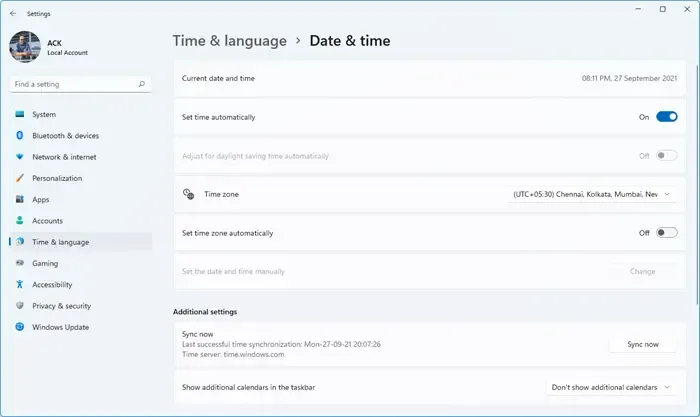
Jeśli Twoja data i godzina są nieprawidłowe, uwierzytelnianie dwuskładnikowe nie będzie działać w Discord. Możemy ręcznie zmienić datę i godzinę . Na dłuższą metę nie jest to jednak rozwiązanie wykonalne, dlatego będziemy synchronizować datę i godzinę. Aby zrobić to samo, wykonaj kroki wymienione poniżej.
- Otwórz Ustawienia przez Win + I.
- Przejdź do opcji Czas i język > Data i godzina.
- Przejdź do Ustawień dodatkowych, a następnie kliknij Synchronizuj teraz.
Na koniec sprawdź, czy problem został rozwiązany. Jeśli napotykasz ten problem na telefonie, pobierz aplikację ClockSync i użyj jej do synchronizacji daty i godziny.
3] Skonfiguruj ponownie uwierzytelnianie dwuskładnikowe
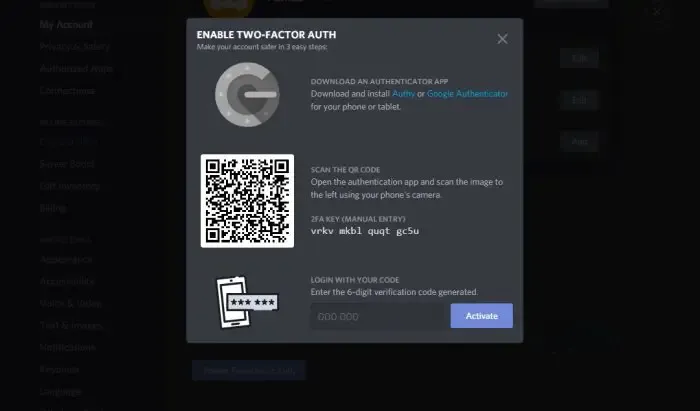
Należy pamiętać, że czasami z powodu usterki uwierzytelnianie dwuskładnikowe może się nie powieść. Jest to jednak usterka tymczasowa i można ją rozwiązać, wyłączając tę funkcję i włączając ją ponownie. Aby zrobić to samo, wykonaj czynności wymienione poniżej.
- Otwórz aplikację Discord na swoim komputerze.
- Przejdź do Ustawień, klikając ikonę koła zębatego umieszczoną obok Twojej nazwy użytkownika.
- Teraz przejdź do USTAWIENIA UŻYTKOWNIKA > Moje konto.
- Kliknij Pobierz kody zapasowe i skopiuj gdzieś kod lub lepiej zrób zrzut ekranu.
- Kliknij Usuń aplikację uwierzytelniającą , zostaniesz poproszony o wprowadzenie kodu uwierzytelniającego, tam musisz wprowadzić kod zapasowy.
- Po usunięciu uwierzytelnienia kliknij opcję Włącz aplikację uwierzytelniającą.
- Skonfiguruj uwierzytelnianie dwuskładnikowe .
Na koniec sprawdź, czy problem został rozwiązany.
4] Zresetuj aplikację uwierzytelniającą
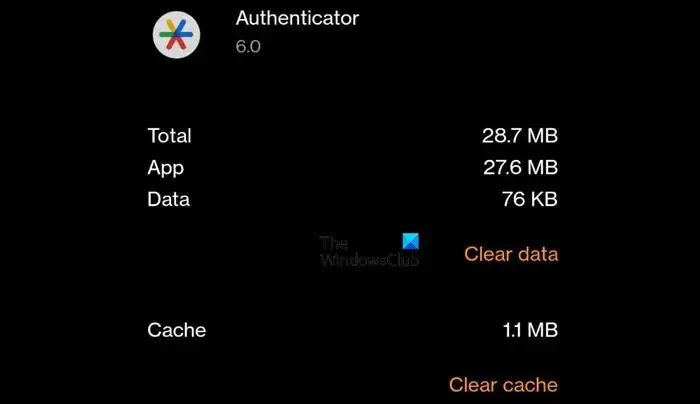
W przypadku, gdy aplikacja uwierzytelniająca nie działa lub nie podaje prawidłowego kodu, należy ją zresetować. Aby zrobić to samo, jeśli korzystasz z urządzenia z Androidem, przejdź do Ustawienia > Aplikacje > Zarządzanie aplikacjami, poszukaj aplikacji uwierzytelniającej (Google Authenticator), przejdź do opcji Użycie pamięci, a następnie kliknij Wyczyść pamięć podręczną . Użytkownicy iPhone’a muszą ponownie zainstalować aplikację.
5] Wyczyść pamięć podręczną Discord
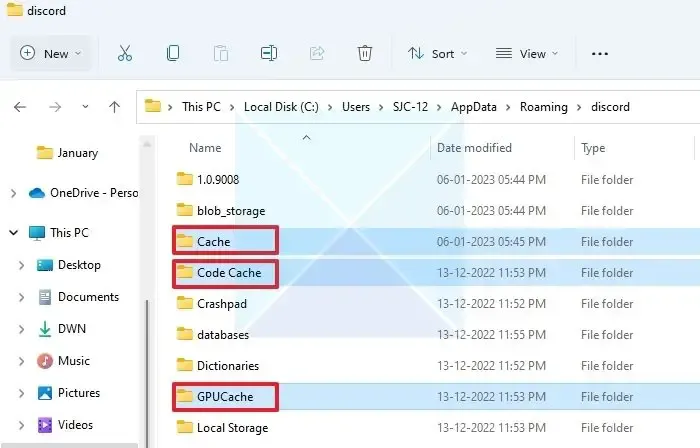
Discord ma tendencję do przechowywania pamięci podręcznej na Twoim komputerze lokalnie, dzięki czemu może szybko uzyskać dostęp do często używanych elementów. W przypadku, gdy pamięci podręczne są uszkodzone, Discord pokaże osobliwości. Więc śmiało wyczyść pamięć podręczną Discord . Mamy nadzieję, że to rozwiąże problem.
6] Zresetuj lub napraw Discorda
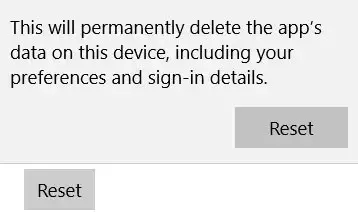
Jeśli wyczyszczenie pamięci podręcznej Discord nie pomoże, musimy zresetować lub naprawić aplikację . Może to rozwiązać problem, jeśli coś jest nie tak z aplikacją kliencką Discord. Aby zrobić to samo, wykonaj kroki wymienione poniżej.
- Otwórz Ustawienia.
- Wybierz kolejno Aplikacje > Zainstalowane aplikacje.
- Wyszukaj „Discord”.
- Windows 11: Kliknij trzy kropki i wybierz Opcje zaawansowane.
- Windows 10: Wybierz aplikację i kliknij Opcje zaawansowane.
- Na koniec kliknij Napraw.
Mamy nadzieję, że wykona to zadanie za Ciebie. Jeśli naprawa aplikacji nie przyniesie skutku, kliknij przycisk Resetuj.
Mamy nadzieję, że uda Ci się rozwiązać problem, korzystając z rozwiązań wymienionych w tym poście.
Jak znaleźć mój 6-cyfrowy kod autoryzacyjny na Discordzie?
Discord współpracuje z Google Authenticator i aby znaleźć 6-cyfrowy kod uwierzytelniający, musisz otworzyć aplikację Authenticator. Tam zobaczysz kod w Discord: Email-id, który jest niczym innym jak 6-cyfrowym kodem, o którym mówimy.



Dodaj komentarz